3.2 Les comptes utilisateurs - l'ajout
Les Chromebooks utilisés dans les écoles sont souvent partagés entre plusieurs élèves. Toutefois, nous ne souhaitons pas que les données personnelles soient accessibles entre les utilisateurs. Le Chromebook offre la possibilité de se connecter à différents comptes utilisateurs, permettant ainsi de partager un seul appareil entre plusieurs personnes, et ce, de manière sécurisée. Voyez ci-dessous quelles sont les étapes à suivre pour ajouter un autre compte utilisateur sur un Chromebook. La section suivante reproduit avec autorisation les contenus disponibles sur la page officielle de Google.
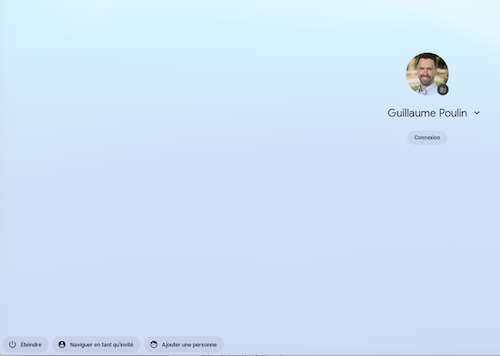
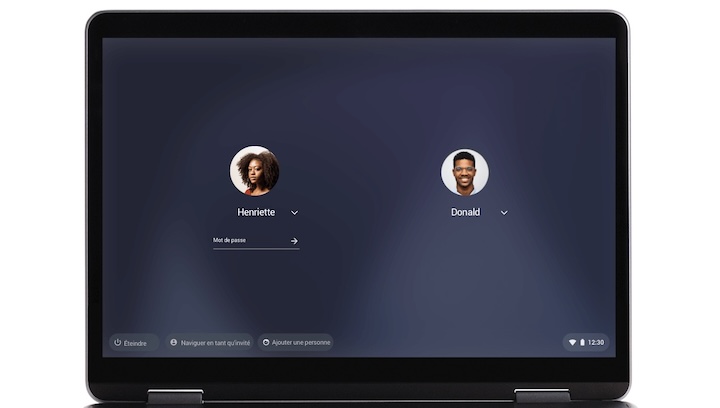
Étape 1
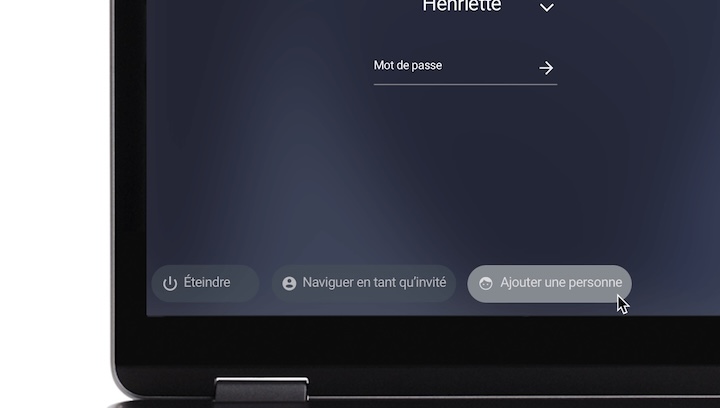
Étape 2
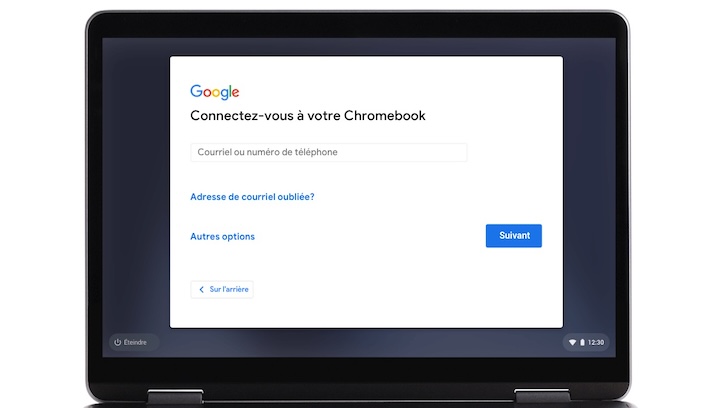
Étape 3
Attention! Il se peut que votre organisation scolaire gère différemment les appareils. Par exemple, elle pourrait demander aux élèves de se connecter en tant qu'invité et de seulement accéder à leur compte via le navigateur Chrome. Si c'est le cas, insistez encore davantage pour que les élèves déconnectent bien leur compte après l'utilisation de l'appareil. Le respect de la confidentialité est primordial dans l'utilisation d'appareils partagés.
Comment changer d'utilisateur
Une fois que vous avez plusieurs comptes utilisateurs sur un Chromebook, il est facile de basculer d'un utilisateur à l'autre. Il suffit de se déconnecter d'un compte pour accéder à un autre. Voyez comment faire en consultant la page officielle de Google.
Mise en action
Répondez correctement à cette question à choix de réponses puis complétez le journal de bord!